Conversion d'unités Renegade vers Generals
I - Les outils nécessaires:
- Renegade Tools
- Final
Big
- PhotoShop
ou Paint Shop Pro
- XCC Utilities
- w3d.ms
II - Tutorial:
Nous allons remplacer le Crusader de Generals par le Medium tank de Renegade
pour bien voir le codage.
Avec XCC Utilities nous allons extraite du always.dat de Renegade le modèle
3D du Medium Tank :
v_gdi_mdtnk.w3D
always.dat se trouve dans …/Renegade/Data
Ci-dessous il y a deux tableaux : A gauche celui montrant le répertoire
always.dat et à droite celui montrant le modèle 3D du medium tank
se trouvant à l’intérieur :
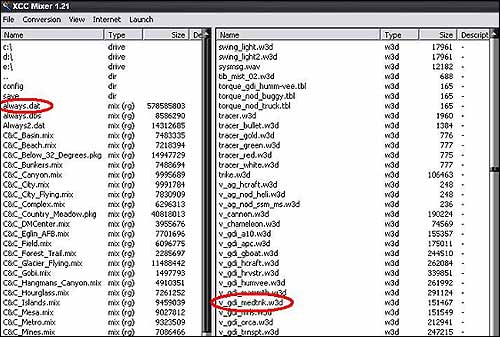
Faite un clic droit sur v_gdi_mdtnk.w3D et extract… :
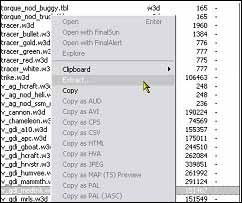
Vous allez l’extraire dans un nouveau fichier que vous appellerez v_gdi_mdtnk.
Ensuite avec W3d viewer vous allez ouvrir v_gdi_mdtnk.w3D afin que l’on
puisse voir dans « Materials » qu’elle texture a
besoin le Medium Tank :
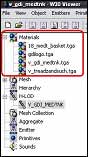
Ensuite dans always.dat vous allez trouver et extraire ses textures que vous
mettrez dans le fichier de votre modèle. Attention, dans always.dat les
textures sont en *.dds qui n’est pas un format reconnu par RenX, donc
après l’avoir extraite, il faudra la convertir en *.tga. Il y a
des chances que photoshop ou paint shop pro fassent comme une copie infinie
et de plus en plus petite de votre texture. Dans ce cas, enregistrez la texture
en *.jpg et avec le simple Paint vous ne gardez que la plus grosse texture que
vous enregistrerez et que vous mettrez dans Photoshop ou Paint Shop Pro pour
l’enregistrer en *.tga.
Bilan de l’état actuel : nous avons dans notre fichier le
modèle 3D du medium tank ainsi que ses textures en *.tga. |
